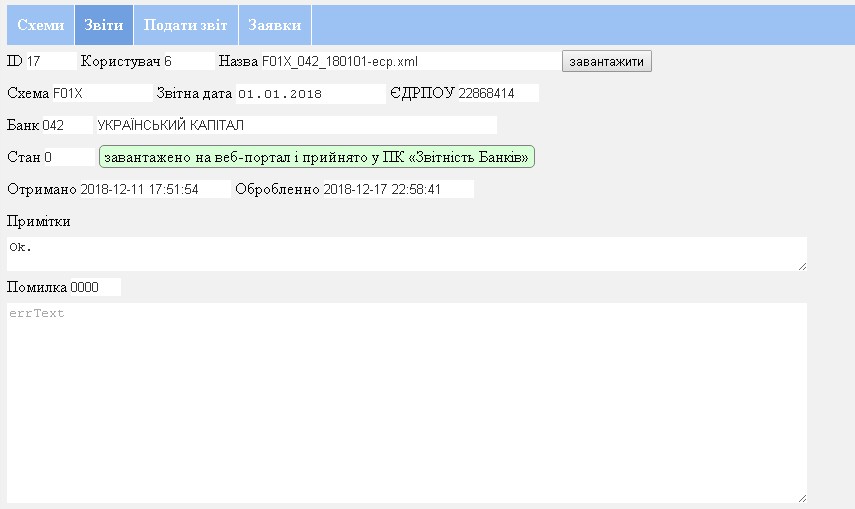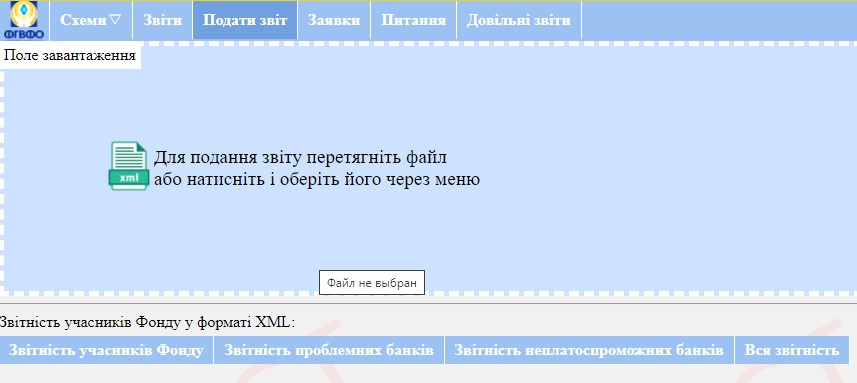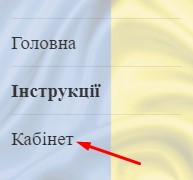 Веб-інтерфейс
Веб-інтерфейс – користувацький інтерфейс порталу автоматизованих сервісів ФГВФО, який надає можливість звітувати перед ФГВФО, контролювати статус звітів та отримувати різноманітну довідкову інформацію.
1. Авторизація
 Для початку роботи необхідно пройти авторизацію через контроль логіну, паролю, та дозволених IP. Користувач повинен бути зареєстрований на порталі автоматизованих сервісів ФГВФО (https://report.fg.gov.ua/). При авторизаційному запиті надаються дані відповідного облікового запису користувача порталу автоматизованих сервісів ФГВФО.
Для початку роботи необхідно пройти авторизацію через контроль логіну, паролю, та дозволених IP. Користувач повинен бути зареєстрований на порталі автоматизованих сервісів ФГВФО (https://report.fg.gov.ua/). При авторизаційному запиті надаються дані відповідного облікового запису користувача порталу автоматизованих сервісів ФГВФО.
2. Схеми
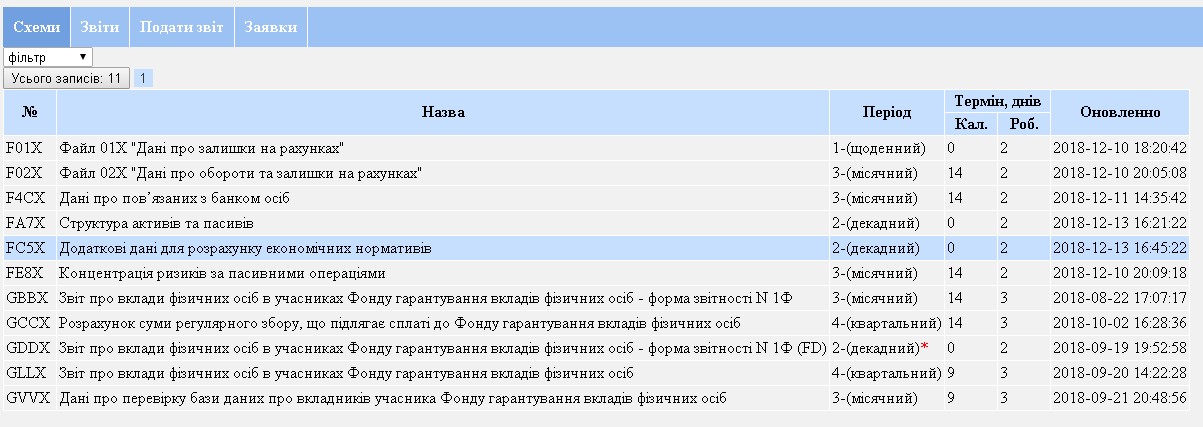 У розділі “Схеми” користувач може ознайомитись з xsd схемами, що використовуються для формування та перевірки звітних файлів xml.
У розділі “Схеми” користувач може ознайомитись з xsd схемами, що використовуються для формування та перевірки звітних файлів xml.
Кожен запис містить інформацію про період та термін подання звітності, останнє оновлення xsd схеми, а також надає можливість завантажити xsd схему.
3. Звіти
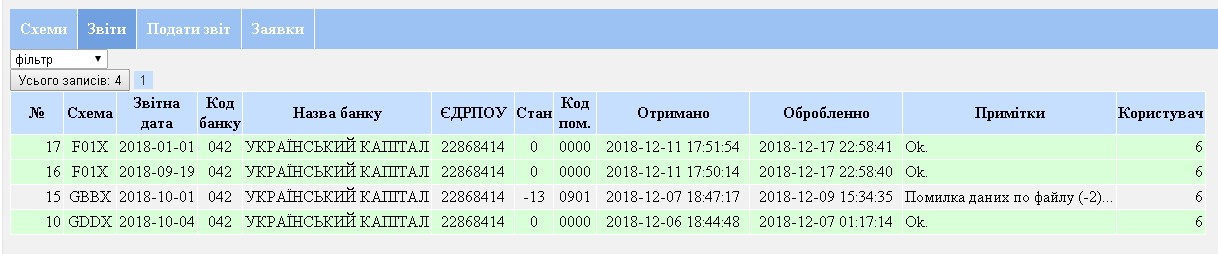 Розділ “Звіти” містить інформацію про надані користувачем звіти.
Розділ “Звіти” містить інформацію про надані користувачем звіти.
Кожен запис містить інформацію про ключові данні звіту(схема, звітна дата, ЄДРПОУ), стан обробки, а також розширену інформацію по помилкам.
Стан звіту може набувати значень: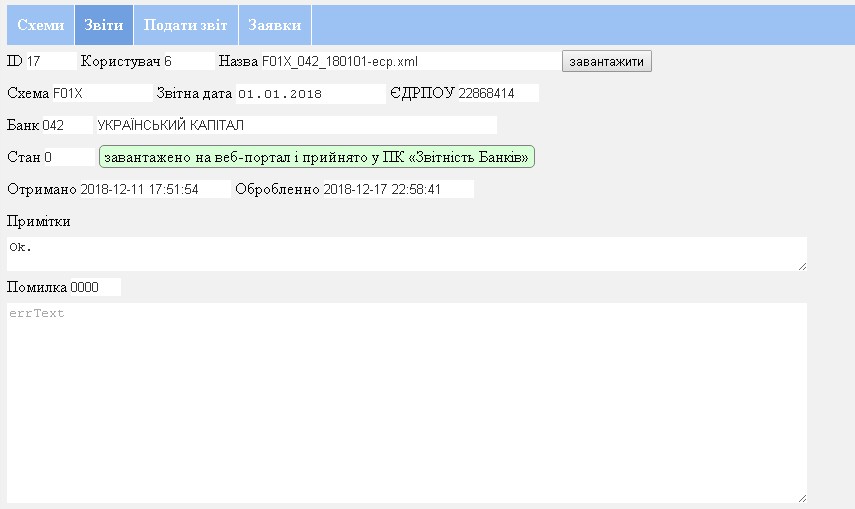
- 2 – завантажено на веб-портал і проходить валідацію
- 1 – завантажено на веб-портал і оброблюється у ПК «Звітність Банків»
- 0 – завантажено на веб-портал і прийнято у ПК «Звітність Банків»
- -1 – критична помилка завантаження звіту
- -2 – критична помилка у структурі звіту
- -3 – помилка валідації звіту
- -4 – помилка ініціалізації бібліотеки ЕЦП
- -5 – помилка валідації ЕЦП
- -6 – не відповідний ЕЦП
- -7 – ЕЦП відсутнє
- -9 – є нова версія звіту
- -10 – тип звіту наразі не приймаєтся у ПК «Звітність Банків»
- -11 – помилка обробки у ПК «Звітність Банків»
- -12 – помилка структури xml-звіту у ПК «Звітність Банків»
- -13 – помилка контролю даних у ПК «Звітність Банків»
- -20 – помилка SQL запиту
4. Подання звіту
Розділ “Подати звіт” містить інформацію про звіти, які користувач може подати на даний момент часу.
Інформація поділена на типи звітів за схемами та звітними датами. Також біля дати може міститись id вже наданого звіту.
Для подання звіту необхідно натиснути на обрану дату, потім перетягнути або обрати у файловому меню відповідний файл звіту.
На час тестування через кнопку “Звіт довільної форми” можна надати доступний звіт за будь-яку звітну дату дату.
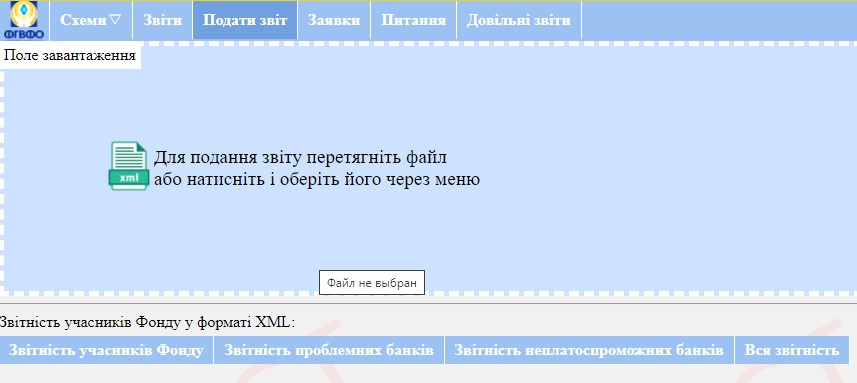

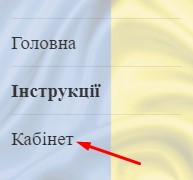
 Для початку роботи необхідно пройти авторизацію через контроль логіну, паролю, та дозволених IP. Користувач повинен бути зареєстрований на порталі автоматизованих сервісів ФГВФО (
Для початку роботи необхідно пройти авторизацію через контроль логіну, паролю, та дозволених IP. Користувач повинен бути зареєстрований на порталі автоматизованих сервісів ФГВФО (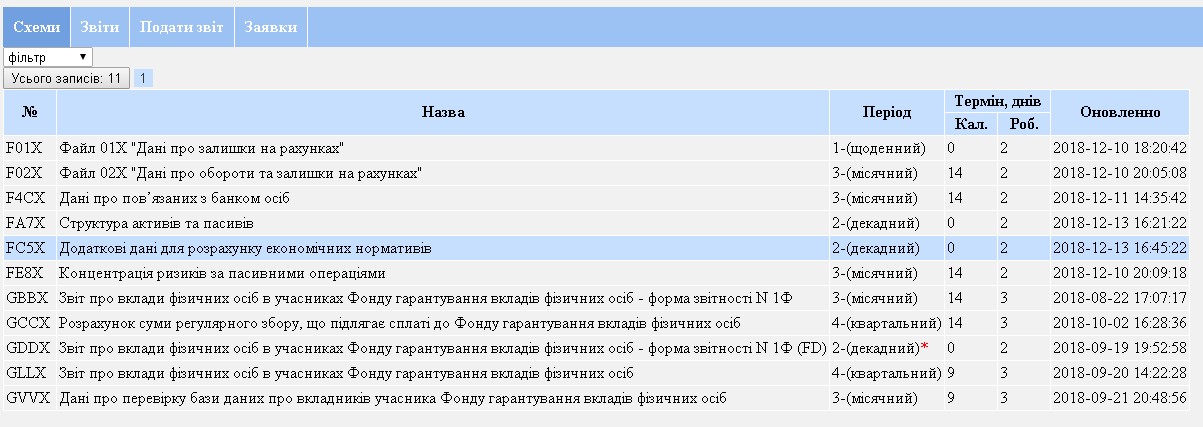 У розділі “Схеми” користувач може ознайомитись з xsd схемами, що використовуються для формування та перевірки звітних файлів xml.
У розділі “Схеми” користувач може ознайомитись з xsd схемами, що використовуються для формування та перевірки звітних файлів xml.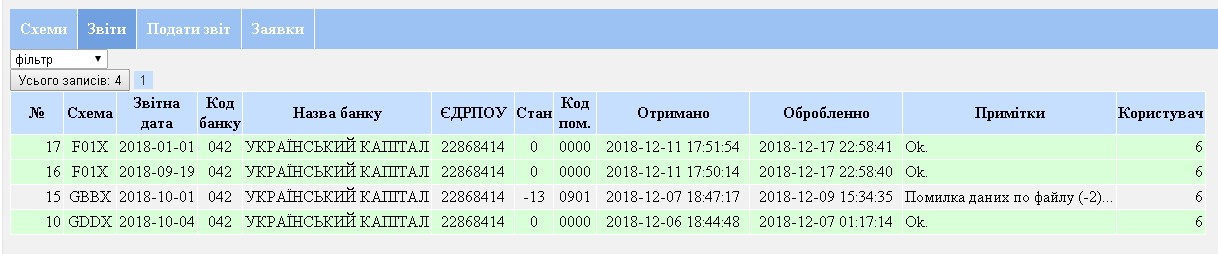 Розділ “Звіти” містить інформацію про надані користувачем звіти.
Розділ “Звіти” містить інформацію про надані користувачем звіти.